- Deel 1. Hoe krijg ik het instellingenpictogram terug op de iPhone via Spotlight Search
- Deel 2. Hoe krijg ik het instellingenpictogram terug op de iPhone via de app-bibliotheek
- Deel 3. Hoe krijg ik het instellingenpictogram terug op iPhone via Forceer iPhone opnieuw opstarten
- Deel 4. Hoe krijg ik het instellingenpictogram terug op de iPhone via ScreenTime-instellingen
- Deel 5. Hoe krijg ik het instellingenpictogram terug op de iPhone met FoneLab iOS Systeemherstel
- Deel 6. Veelgestelde vragen over Lost Setting-app op iPhone
Hoe krijg ik het instellingenpictogram terug op de iPhone: probleemloos [2023]
 Posted by Lisa Ou / 01 sep 2022 09:00
Posted by Lisa Ou / 01 sep 2022 09:00 Instellingen-applicatie op uw iPhone-apparaat is een van de essentiële apps. Waarom? Omdat je in deze applicatie alle applicaties en de informatie van je iPhone-apparaat kunt zien. Maar hoe kunnen we de resetknop zien zonder de app Instellingen te zien? Als u uw apparaat wilt resetten.

Gidslijst
- Deel 1. Hoe krijg ik het instellingenpictogram terug op de iPhone via Spotlight Search
- Deel 2. Hoe krijg ik het instellingenpictogram terug op de iPhone via de app-bibliotheek
- Deel 3. Hoe krijg ik het instellingenpictogram terug op iPhone via Forceer iPhone opnieuw opstarten
- Deel 4. Hoe krijg ik het instellingenpictogram terug op de iPhone via Schermtijdinstellingen
- Deel 5. Hoe krijg ik het instellingenpictogram terug op de iPhone met FoneLab iOS Systeemherstel
- Deel 6. Veelgestelde vragen over Lost Setting-app op iPhone
Met FoneLab kunt u iPhone / iPad / iPod herstellen van de DFU-modus, herstelmodus, Apple-logo, hoofdtelefoonmodus, enz. Naar de normale status zonder gegevensverlies.
- Problemen met uitgeschakeld iOS-systeem oplossen.
- Extraheer gegevens van uitgeschakelde iOS-apparaten zonder gegevensverlies.
- Het is veilig en gemakkelijk te gebruiken.
Deel 1. Hoe krijg ik het instellingenpictogram terug op de iPhone via Spotlight Search
Met Spotlight Search op je iPhone kun je je hele apparaat doorzoeken en applicaties installeren zoals muziek, foto's, Gmail en nog veel meer.
Hier zijn enkele stappen om uw instellingenpictogram terug te krijgen via Spotlight Search.
Stap 1Veeg je iPhone-scherm naar rechts om de Spotlight-zoekfunctie in het bovenste gedeelte van uw scherm.
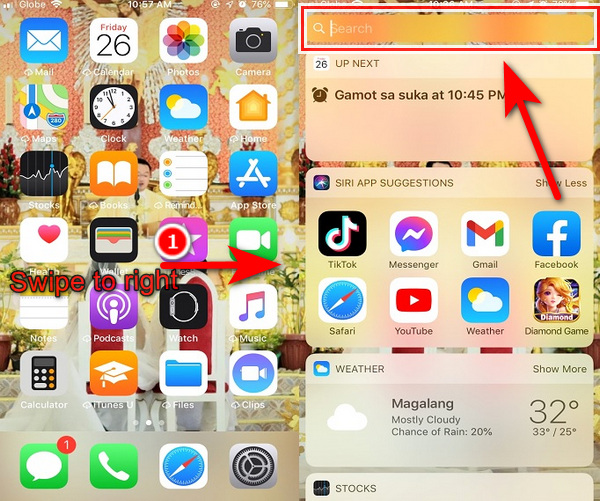
Stap 2Typ vervolgens Instellingen op de zoekbalk.
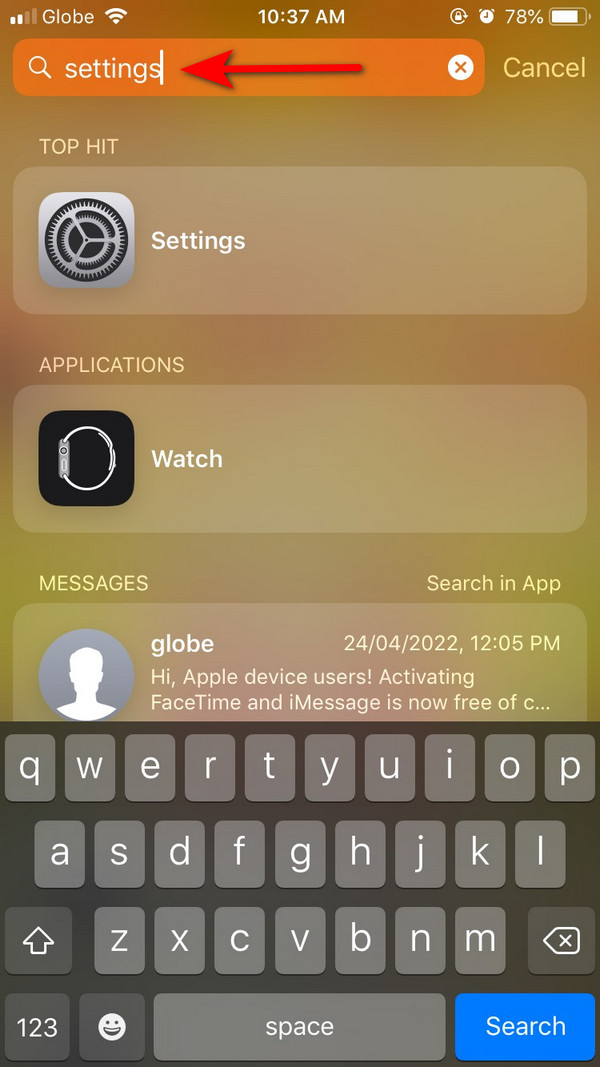
Stap 3Na het typen Instellingen in de zoekbalk, in het onderste deel van de zoekbalk, ziet u de omgeving applicatie en vink het aan.
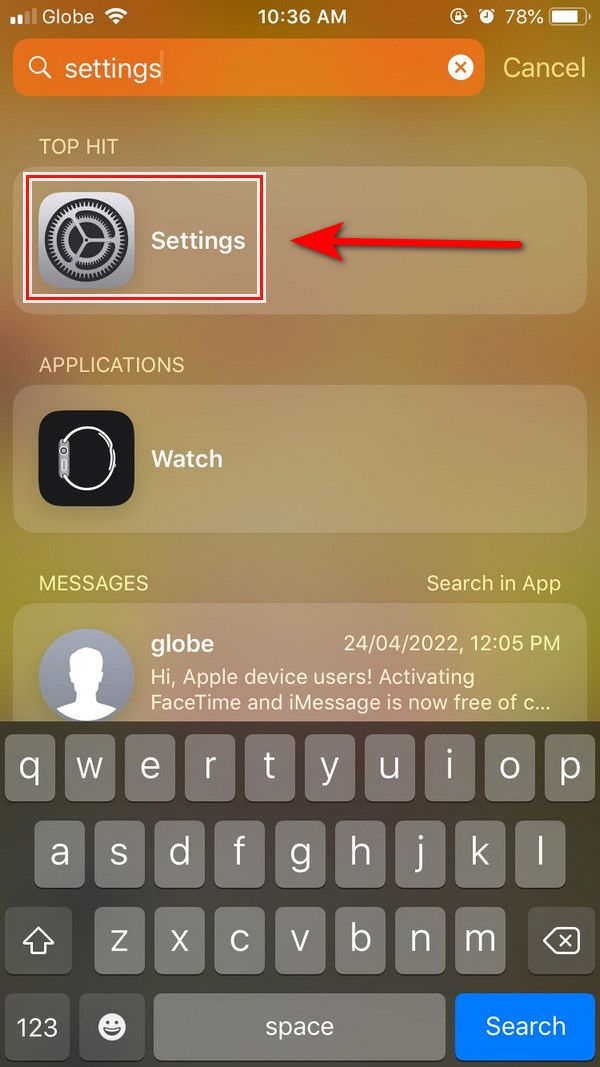
Stap 4Zodra u op klikt omgeving app, wordt de applicatie gestart. Scroll naar beneden en vind de Reset knop en tik erop.
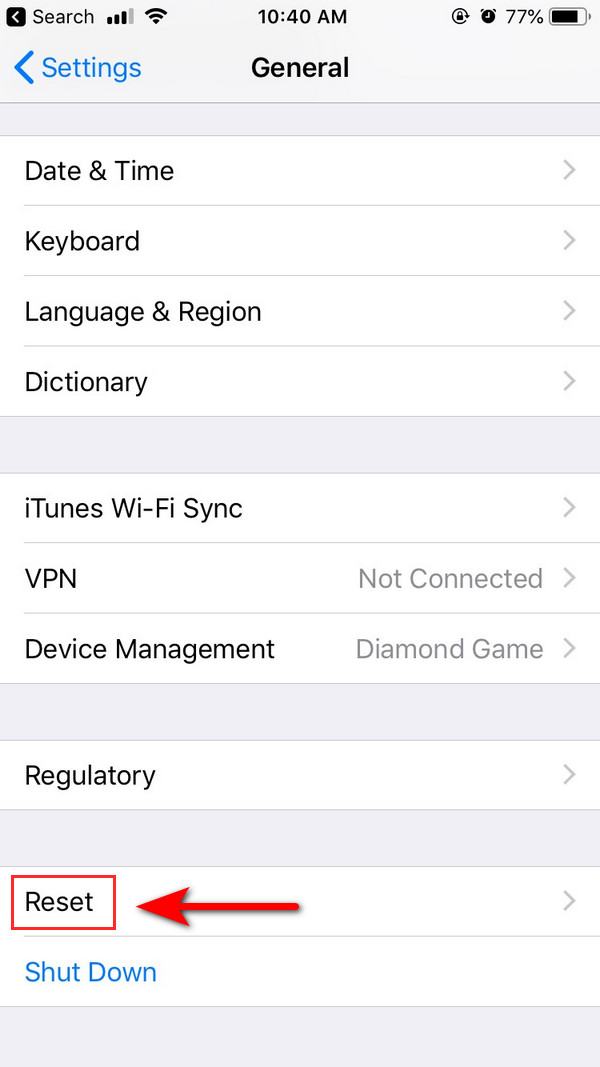
Stap 5Eindelijk! Op uw scherm ziet u enkele lijsten over hoe u kunt resetten. Kies de Reset de lay-out van het beginscherm, en dat is het. Het zal weer verschijnen als je vermist bent Instellingen pictogram op uw startscherm.
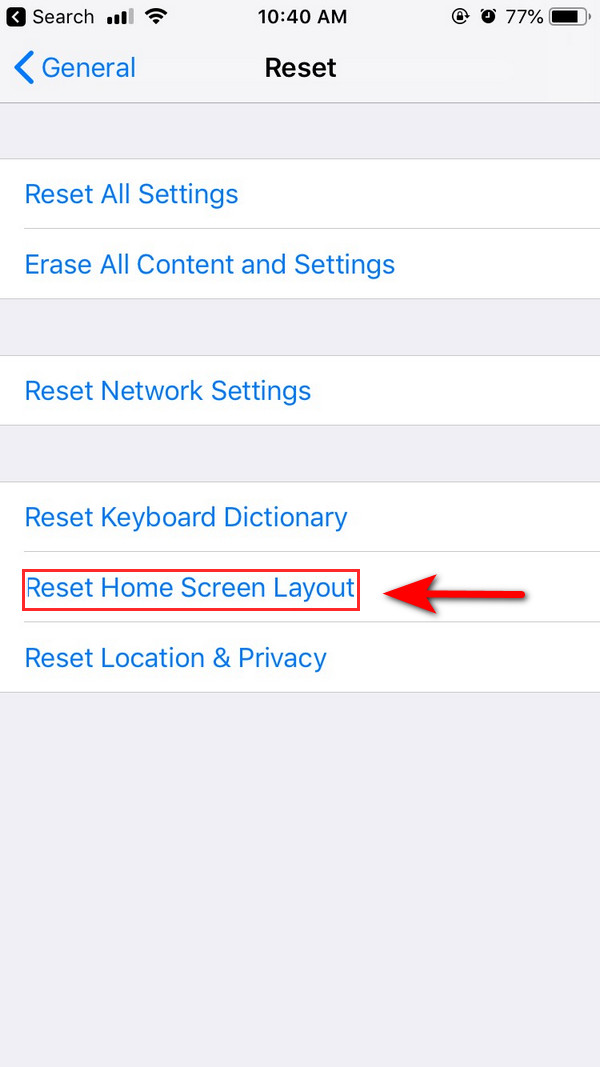
Deel 2. Hoe krijg ik het instellingenpictogram terug op de iPhone via de app-bibliotheek
App Library is als een winkel waar je de geïnstalleerde applicatie op je iPhone kunt zien; het zal helpen om uw toepassing te vinden zodra u deze per ongeluk verbergt of mist. In App-bibliotheek kunt u uw gedownloade toepassing ook in categorieën indelen.
Dit zijn de stappen voor het herstellen van het instellingenpictogram via App Library.
Stap 1Schuif om te beginnen uw startscherm naar links totdat u de app-bibliotheek bereikt.
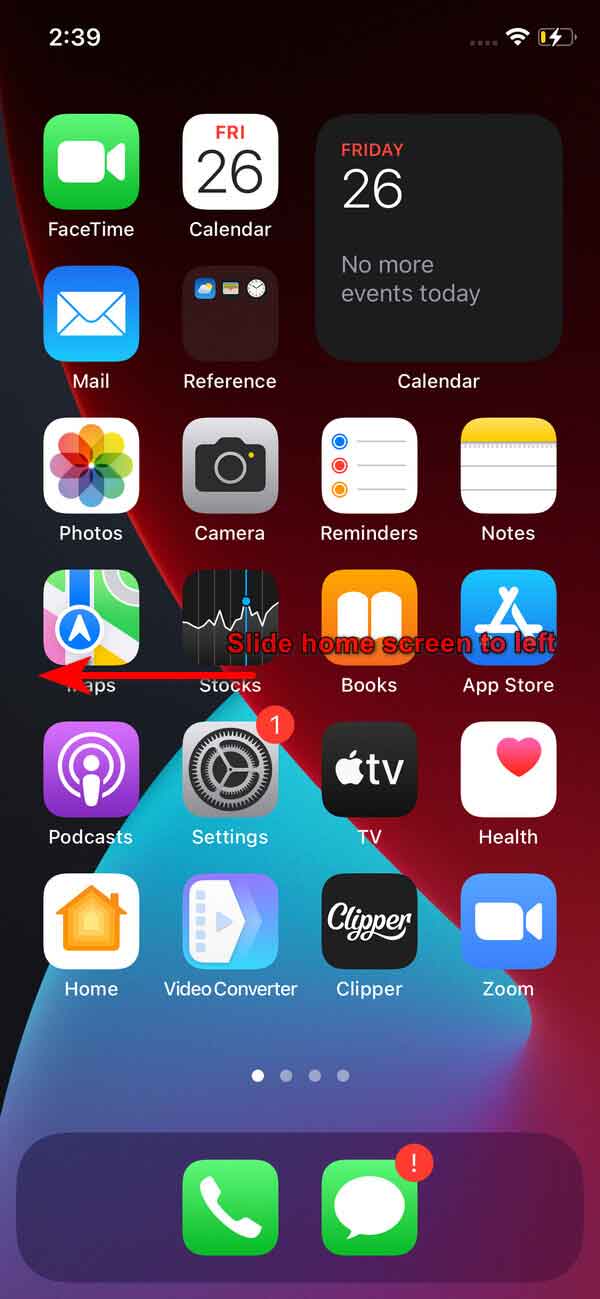
Stap 2Zoek vervolgens het tandwielpictogram Instellingen in uw app-bibliotheek en klik erop.
Stap 3Om je . terug te krijgen Instellingen pictogram op uw startscherm, houd het instellingenpictogram in de app-bibliotheek ingedrukt om het te krijgen. Daarna wordt het menuscherm geopend. Beweeg uw vinger over uw scherm om uw instellingspictogram te plaatsen, sleep het instellingssymbool naar het startscherm en zet het daar neer. U kunt uw applicatiepictogram overal op uw startscherm plaatsen.
Deel 3. Hoe krijg ik het instellingenpictogram terug op iPhone via Forceer iPhone opnieuw opstarten
Het zou helpen als u gedwongen wordt uw iPhone opnieuw op te starten als u het instellingenpictogram niet vindt in de zoek-/app-bibliotheek voor spotlights. De reden hiervoor kan een bugprobleem of een programmaprobleem op uw apparaat zijn. Als u uw apparaat opnieuw opstart, wordt uw programma voor sommige problemen vernieuwd.
Met FoneLab kunt u iPhone / iPad / iPod herstellen van de DFU-modus, herstelmodus, Apple-logo, hoofdtelefoonmodus, enz. Naar de normale status zonder gegevensverlies.
- Problemen met uitgeschakeld iOS-systeem oplossen.
- Extraheer gegevens van uitgeschakelde iOS-apparaten zonder gegevensverlies.
- Het is veilig en gemakkelijk te gebruiken.
Voor iPhone 6-gebruikers en eerder
Houd de inschakel- en startknop ingedrukt totdat het Apple-logo op uw scherm verschijnt.
Voor gebruikers van iPhone 7 en 7 plus
Druk lang op de aan/uit-knop en volume zachter tegelijk, en wacht tot het Apple-logo verschijnt.
Voor gebruikers van iPhone 8, X of nieuwer
Druk op de knop Volume omhoog/omlaag en laat deze los. Houd de aan/uit-knop ingedrukt totdat het Apple-logo verschijnt.

Deel 4. Hoe krijg ik het instellingenpictogram terug op de iPhone via Schermtijdinstellingen
Om de applicatie te verbergen en zichtbaar te maken, kunt u Screen Time gebruiken; het neemt ruimte in beslag, het betekent niet dat u de toepassing verwijdert.
Dit zijn stappen voor het gebruik van de instellingen voor schermtijd in uw toepassingen.
Stap 1Klik om te beginnen op de Instellingen pictogram op uw iPhone.
Stap 2Vink vervolgens de aan Schermtijd verder gaan.
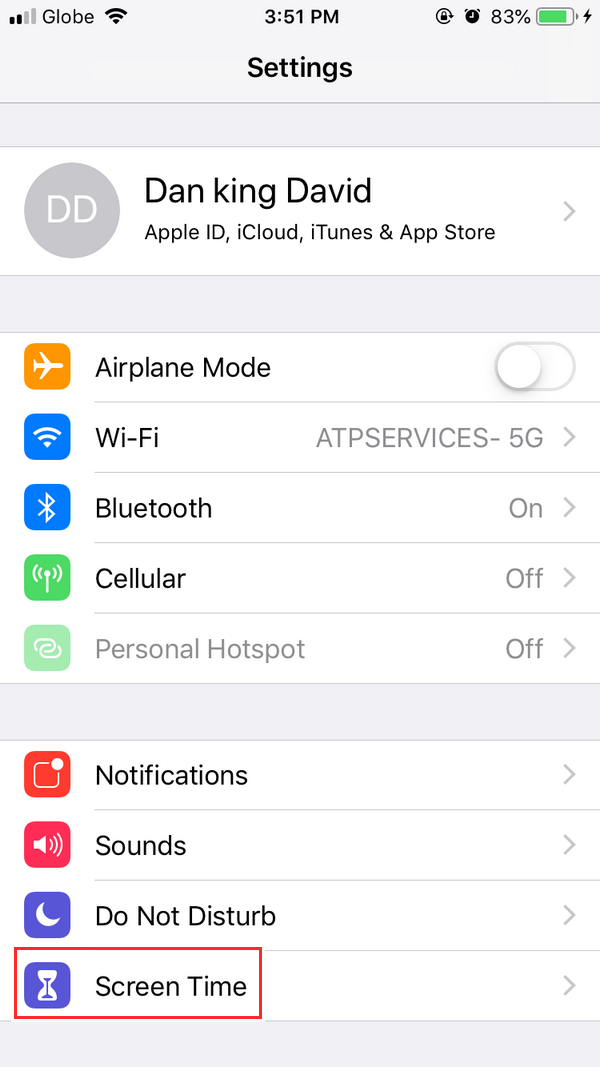
Stap 3Klik in de lijstoptie op de Inhouds- en privacybeperkingen.
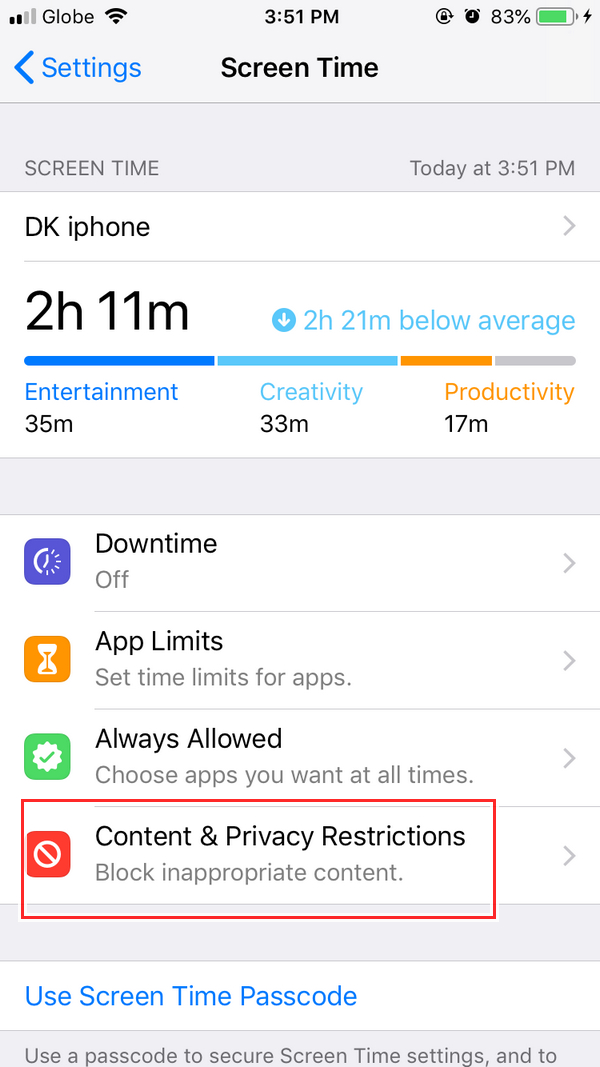
Stap 4Druk op Inhouds- en privacybeperkingen om het in te schakelen, en u ziet hieronder verschillende lijstopties.
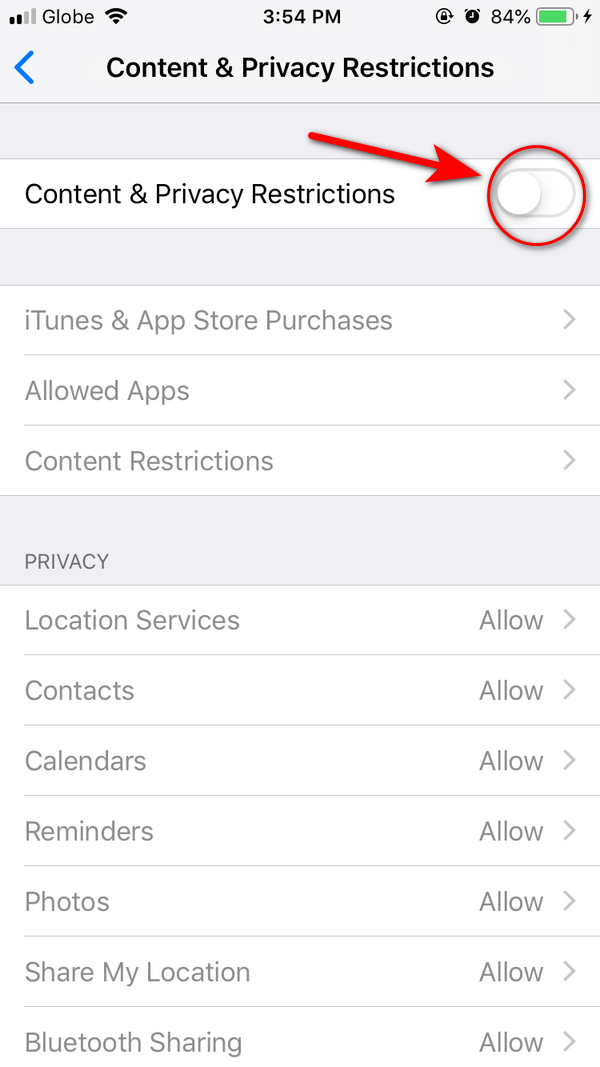
Stap 5Nadat u het Inhouds- en privacybeperkingen. Schakel de Toegestane apps op je scherm.
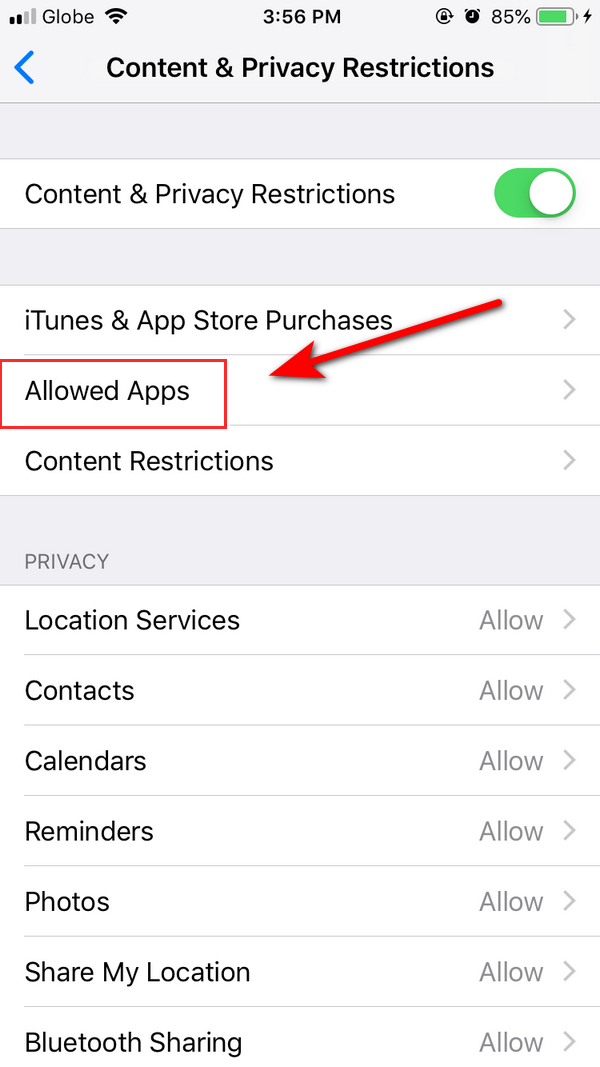
Stap 6U ziet de lijst met applicaties, klikt op de apps die u wilt verbergen en herhaalt dezelfde stappen als u de applicatie zichtbaar wilt maken, en dat is alles! Je bent klaar.
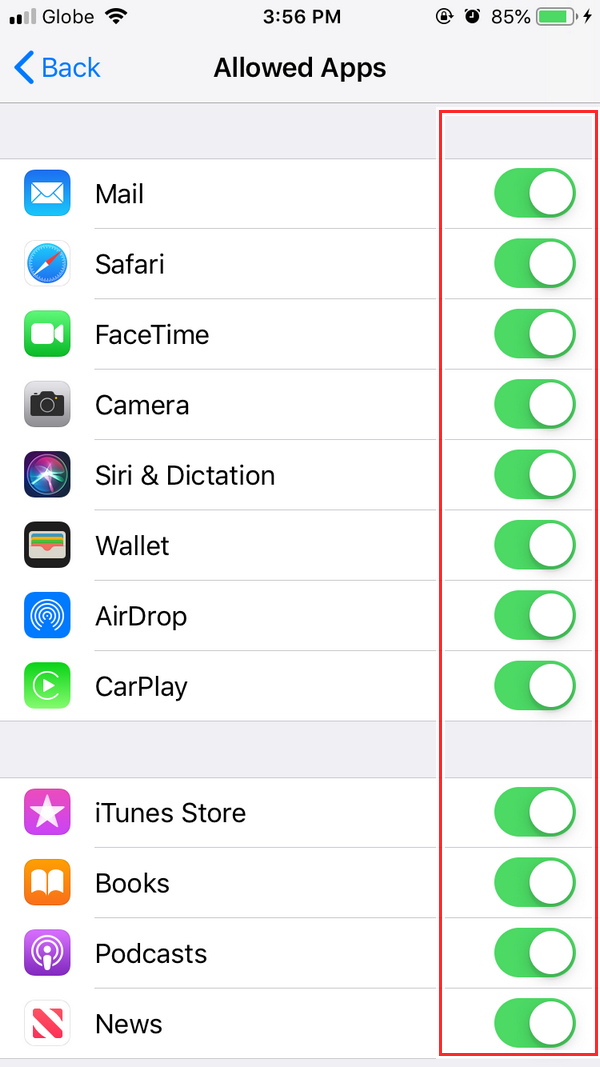
Deel 5. Hoe krijg ik het instellingenpictogram terug op de iPhone met FoneLab iOS Systeemherstel
Als de hierboven genoemde methoden niet werken, herstel dan het instellingenpictogram op uw iPhone-apparaat. In dit onderwerp kunt u deze fantastische tools ontdekken en er kennis van nemen. We raden ten zeerste aan FoneLab iOS Systeemherstel, een van de beste en meest betrouwbare tools om je instellingenpictogram terug te krijgen dat ontbreekt op je iPhone. Kom op en probeer deze tools. Het zal u aanzienlijk helpen het probleem op uw iPhone-apparaat op te lossen.
Met FoneLab kunt u iPhone / iPad / iPod herstellen van de DFU-modus, herstelmodus, Apple-logo, hoofdtelefoonmodus, enz. Naar de normale status zonder gegevensverlies.
- Problemen met uitgeschakeld iOS-systeem oplossen.
- Extraheer gegevens van uitgeschakelde iOS-apparaten zonder gegevensverlies.
- Het is veilig en gemakkelijk te gebruiken.
Hier zijn de stappen voor het herstellen van het instellingenpictogram op de iPhone.
Stap 1Download en installeer om te beginnen de tool op uw computer en deze wordt automatisch gestart. Kies vervolgens iOS systeemherstel.

Stap 2Na het kiezen iOS systeemherstel, verschijnt er een lijstoptie op uw scherm en selecteert u welk probleem met uw telefoon u wilt oplossen. Dan klikken Start.

Stap 3Zodra u op de startknop klikt, verschijnt er een venster op uw scherm. Kies het type reparatie. Je mag kiezen Standard-modus or Geavanceerde modus. Selecteer vervolgens Bevestigen knop.

Stap 4Op uw interface zal het verschijnen om firmware te bekijken en te zoeken om uw apparaat te optimaliseren. Kies de firmware en het zal het iOS-systeem repareren. Klik Downloaden; vink na het downloaden de . aan Volgende knop en wacht tot het klaar is met het repareren van je iPhone-apparaat.
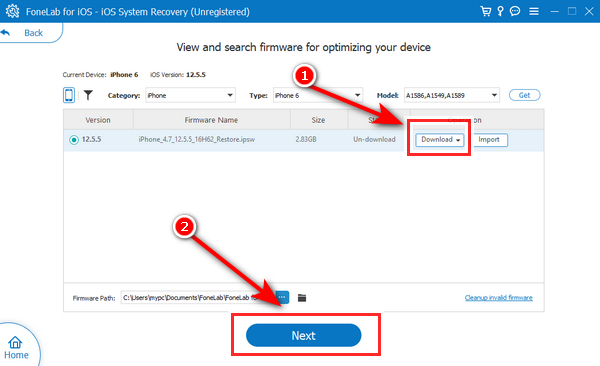
Deel 6. Veelgestelde vragen over Lost Setting-app op iPhone
1. Wat gebeurt er als ik de app Instellingen op mijn iPhone verwijder?
De instellingentoepassing op uw iPhone-apparaat kan niet worden verwijderd. Het is al een vooraf geïnstalleerde app die nodig is om uw apparaat te bedienen en kan niet worden verwijderd.
2. Hoe kan ik de verborgen applicatie op mijn iPhone-apparaat vinden?
Open gewoon de app Instellingen op uw iOS-apparaat en u ziet de lijst met verborgen apps. Vink het Bekijk account aan, kies uw Apple ID en schakel vervolgens Media en Aankoop in. En Scroll naar beneden en vink de verborgen Aankoop aan die op het scherm verschijnt.
3. Heeft het iPhone-apparaat een geheime modus?
Met het gebruik van de privénavigatiemodus om privétabbladen te openen, verschijnt deze niet in de geschiedenis op uw iPhone of in de lijst met tabbladen op uw iPhone. U kunt op Privé onderaan de tabbladbalk onderaan uw scherm tikken.
4. Hoe vind ik een pictogram dat is verdwenen op de iPhone?
Er kunnen verschillende redenen zijn waarom uw app-pictogram is verdwenen. Het is mogelijk dat de app per ongeluk is verwijderd of verwijderd van uw apparaat. Een andere mogelijkheid is dat het app-pictogram is verplaatst naar een andere locatie of een ander scherm op uw apparaat. Bovendien is het de moeite waard om te controleren of de app is verborgen of beperkt door bepaalde instellingen op uw apparaat. Ten slotte kan een softwareprobleem of -update ertoe hebben geleid dat het app-pictogram tijdelijk is verdwenen.
5. Waarom is mijn app-pictogram verdwenen?
Als een pictogram op uw iPhone is verdwenen, zijn er een paar stappen die u kunt nemen om het te vinden. Probeer eerst naar de app te zoeken met de Spotlight-zoekfunctie. Veeg vanaf het midden van het startscherm omlaag en typ de naam van de app. Als het in de zoekresultaten verschijnt, kunt u erop tikken om het te openen. Als dat niet werkt, controleer dan of de app verborgen is in een map of op een ander startscherm. Veeg naar links of rechts op het startscherm om door verschillende schermen en mappen te navigeren. Als u de app vindt, houdt u het pictogram ingedrukt totdat het begint te schudden en sleept u het vervolgens terug naar de gewenste locatie. Als de app nog steeds ontbreekt, kunt u proberen de indeling van het startscherm opnieuw in te stellen. Ga naar 'Instellingen', vervolgens 'Algemeen' en kies 'Resetten'. Selecteer "Startschermindeling opnieuw instellen" en bevestig uw keuze. Hiermee wordt de lay-out van het startscherm teruggezet naar de standaardinstellingen, maar er worden geen apps of gegevens verwijderd. Als geen van deze methoden werkt, moet u de app mogelijk opnieuw installeren vanuit de App Store.
Samenvattend, met behulp van de hierboven genoemde methoden, kon u het probleem met het instellingenpictogram op uw iPhone-apparaat herstellen. Bovendien, als u nog steeds problemen ondervindt met dit probleem, heeft u mogelijk te maken met een storing in het besturingssysteem van uw iPhone-apparaat. Niets om je zorgen over te maken. Zorg ervoor dat u een betrouwbaar hulpmiddel hebt om u te helpen bij het herstellen van de Instellingen icoon op je iPhone, FoneLab iOS Systeemherstel, die het hoogste slagingspercentage heeft bij het oplossen en repareren van uw iOS-apparaat. En ten slotte heeft het uitstekende eigenschappen en is het voor de eerste keer gemakkelijk te gebruiken.
Met FoneLab kunt u iPhone / iPad / iPod herstellen van de DFU-modus, herstelmodus, Apple-logo, hoofdtelefoonmodus, enz. Naar de normale status zonder gegevensverlies.
- Problemen met uitgeschakeld iOS-systeem oplossen.
- Extraheer gegevens van uitgeschakelde iOS-apparaten zonder gegevensverlies.
- Het is veilig en gemakkelijk te gebruiken.
